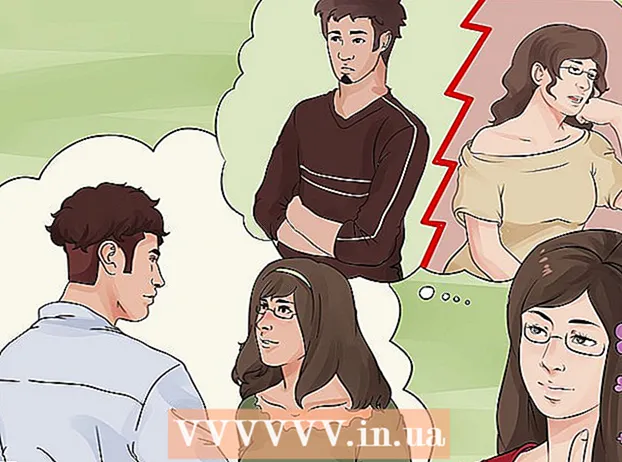நூலாசிரியர்:
Virginia Floyd
உருவாக்கிய தேதி:
11 ஆகஸ்ட் 2021
புதுப்பிப்பு தேதி:
1 ஜூலை 2024

உள்ளடக்கம்
- படிகள்
- முறை 3 இல் 1: ஒரு பட இடுகையை உருவாக்குவது எப்படி
- முறை 2 இல் 3: ஒரு படத்தை ஒரு கருத்துக்குள் நுழைப்பது எப்படி
- முறை 3 இன் 3: ஒரு இடுகையில் ஒரு படத்தைச் சேர்க்க அதை எவ்வாறு திருத்துவது
இந்த கட்டுரையில், உங்கள் பேஸ்புக் பதிவுகள் மற்றும் கருத்துகளில் படங்களை எவ்வாறு உட்பொதிப்பது என்பதை நாங்கள் உங்களுக்குக் காண்பிப்போம்.
படிகள்
முறை 3 இல் 1: ஒரு பட இடுகையை உருவாக்குவது எப்படி
 1 பேஸ்புக்கைத் திறக்கவும். உங்கள் மொபைல் சாதனத்தில், நீல பின்னணியில் வெள்ளை “f” ஐகானைத் தட்டவும்; இந்த ஐகான் முகப்புத் திரையில் (iPhone / iPad) அல்லது ஆப் டிராயரில் (Android) உள்ளது. உங்கள் கணினியில், https://www.facebook.com க்குச் சென்று உங்கள் பயனர்பெயர் மற்றும் கடவுச்சொல்லுடன் உள்நுழைக.
1 பேஸ்புக்கைத் திறக்கவும். உங்கள் மொபைல் சாதனத்தில், நீல பின்னணியில் வெள்ளை “f” ஐகானைத் தட்டவும்; இந்த ஐகான் முகப்புத் திரையில் (iPhone / iPad) அல்லது ஆப் டிராயரில் (Android) உள்ளது. உங்கள் கணினியில், https://www.facebook.com க்குச் சென்று உங்கள் பயனர்பெயர் மற்றும் கடவுச்சொல்லுடன் உள்நுழைக.  2 புதியது என்ன என்பதைக் கிளிக் செய்யவும்?.
2 புதியது என்ன என்பதைக் கிளிக் செய்யவும்?. - நீங்கள் வேறொருவரின் பக்கத்தில் இடுகையிடுகிறீர்கள் என்றால், பக்கத்தின் மேலே உள்ள "நண்பரின் பெயரை எழுதுங்கள்>" என்பதைக் கிளிக் செய்யவும்.
 3 புகைப்படம் / வீடியோவைக் கிளிக் செய்யவும். இந்த விருப்பம் உரை பெட்டியின் கீழே உள்ளது.
3 புகைப்படம் / வீடியோவைக் கிளிக் செய்யவும். இந்த விருப்பம் உரை பெட்டியின் கீழே உள்ளது.  4 ஒரு படத்தைத் தேர்ந்தெடுக்கவும்.
4 ஒரு படத்தைத் தேர்ந்தெடுக்கவும்.- மொபைல் சாதனத்தில்: நீங்கள் விரும்பும் புகைப்படத்தைத் தட்டவும், பின்னர் மேல் வலது மூலையில் முடிந்தது என்பதைத் தட்டவும். பல புகைப்படங்களைத் தேர்ந்தெடுக்க, ஒவ்வொன்றையும் தட்டவும்.
- கணினியில்: விரும்பிய புகைப்படத்தைக் கிளிக் செய்யவும், பின்னர் கீழ் வலது மூலையில் உள்ள "திற" என்பதைக் கிளிக் செய்யவும். பல புகைப்படங்களைத் தேர்ந்தெடுக்க, பிடி Ctrl (விண்டோஸ்) அல்லது . கட்டளை (மேக்) மற்றும் விரும்பிய ஒவ்வொரு படத்தையும் கிளிக் செய்யவும்.
 5 வெளியிடு என்பதைக் கிளிக் செய்யவும். புகைப்படத்துடன் கூடிய பதிவு முகநூல் பக்கத்தில் தோன்றும்.
5 வெளியிடு என்பதைக் கிளிக் செய்யவும். புகைப்படத்துடன் கூடிய பதிவு முகநூல் பக்கத்தில் தோன்றும்.
முறை 2 இல் 3: ஒரு படத்தை ஒரு கருத்துக்குள் நுழைப்பது எப்படி
 1 பேஸ்புக்கைத் திறக்கவும். உங்கள் மொபைல் சாதனத்தில், நீல பின்னணியில் உள்ள வெள்ளை “f” ஐகானைத் தட்டவும்; இந்த ஐகான் முகப்புத் திரையில் (iPhone / iPad) அல்லது ஆப் டிராயரில் (Android) உள்ளது. உங்கள் கணினியில், https://www.facebook.com க்குச் சென்று உங்கள் பயனர்பெயர் மற்றும் கடவுச்சொல்லுடன் உள்நுழைக.
1 பேஸ்புக்கைத் திறக்கவும். உங்கள் மொபைல் சாதனத்தில், நீல பின்னணியில் உள்ள வெள்ளை “f” ஐகானைத் தட்டவும்; இந்த ஐகான் முகப்புத் திரையில் (iPhone / iPad) அல்லது ஆப் டிராயரில் (Android) உள்ளது. உங்கள் கணினியில், https://www.facebook.com க்குச் சென்று உங்கள் பயனர்பெயர் மற்றும் கடவுச்சொல்லுடன் உள்நுழைக. - வேறொருவரின் இடுகையில் ஒரு படத்துடன் உங்கள் கருத்தைச் சேர்க்க இந்த முறையைப் பயன்படுத்தவும்.
 2 நீங்கள் கருத்து தெரிவிக்க விரும்பும் இடுகையைக் கண்டறியவும். உங்கள் காலவரிசை அல்லது செய்தி ஊட்டத்தில் இதைச் செய்யுங்கள்.
2 நீங்கள் கருத்து தெரிவிக்க விரும்பும் இடுகையைக் கண்டறியவும். உங்கள் காலவரிசை அல்லது செய்தி ஊட்டத்தில் இதைச் செய்யுங்கள். - நீங்கள் ஒரு இடுகையைக் கண்டுபிடிக்க முடியவில்லை எனில், ஒரு நபரின் சுயவிவரத்தைக் கண்டுபிடிக்க திரையின் மேல் உள்ள தேடல் பட்டியில் உங்கள் பயனர்பெயரை உள்ளிடவும் (சுயவிவரத்தில் ஒரு இடுகையைக் கண்டுபிடிப்பது மிகவும் எளிதானது).
 3 ஒரு கருத்தை எழுது என்பதைக் கிளிக் செய்யவும். இந்த உரை பெட்டி கருத்துகளின் கீழ் உள்ளது.
3 ஒரு கருத்தை எழுது என்பதைக் கிளிக் செய்யவும். இந்த உரை பெட்டி கருத்துகளின் கீழ் உள்ளது.  4 உங்கள் கருத்தை உள்ளிடவும். நீங்கள் ஒரு படத்தை மட்டும் சேர்க்க விரும்பினால் (உரை இல்லை), இந்த படிநிலையைத் தவிர்க்கவும்.
4 உங்கள் கருத்தை உள்ளிடவும். நீங்கள் ஒரு படத்தை மட்டும் சேர்க்க விரும்பினால் (உரை இல்லை), இந்த படிநிலையைத் தவிர்க்கவும்.  5 "புகைப்படங்கள்" ஐகானைக் கிளிக் செய்யவும். இது ஒரு கேமராவைப் போல் தெரிகிறது மற்றும் உரைப் பெட்டியில் வலதுபுறத்தில் உள்ளது.
5 "புகைப்படங்கள்" ஐகானைக் கிளிக் செய்யவும். இது ஒரு கேமராவைப் போல் தெரிகிறது மற்றும் உரைப் பெட்டியில் வலதுபுறத்தில் உள்ளது.  6 ஒரு புகைப்படத்தைத் தேர்ந்தெடுக்கவும்.
6 ஒரு புகைப்படத்தைத் தேர்ந்தெடுக்கவும்.- மொபைல் சாதனத்தில்: நீங்கள் விரும்பும் புகைப்படத்தைத் தட்டவும், பின்னர் மேல் வலது மூலையில் முடிந்தது என்பதைத் தட்டவும்.
- கணினியில்: விரும்பிய புகைப்படத்தைக் கிளிக் செய்யவும், பின்னர் கீழ் வலது மூலையில் உள்ள "திற" என்பதைக் கிளிக் செய்யவும்.
 7 படத்துடன் ஒரு கருத்தை இடுங்கள். உங்கள் கணினியில், கிளிக் செய்யவும் திரும்ப (மேக்) அல்லது . உள்ளிடவும் (விண்டோஸ்). உங்கள் மொபைல் சாதனத்தில், கீழ்-வலது மூலையில் உள்ள அனுப்பு ஐகானைத் தட்டவும் (இந்த ஐகான் ஒரு காகித விமானம் போல் தெரிகிறது). புகைப்படம் கருத்துகளில் தோன்றும்.
7 படத்துடன் ஒரு கருத்தை இடுங்கள். உங்கள் கணினியில், கிளிக் செய்யவும் திரும்ப (மேக்) அல்லது . உள்ளிடவும் (விண்டோஸ்). உங்கள் மொபைல் சாதனத்தில், கீழ்-வலது மூலையில் உள்ள அனுப்பு ஐகானைத் தட்டவும் (இந்த ஐகான் ஒரு காகித விமானம் போல் தெரிகிறது). புகைப்படம் கருத்துகளில் தோன்றும்.
முறை 3 இன் 3: ஒரு இடுகையில் ஒரு படத்தைச் சேர்க்க அதை எவ்வாறு திருத்துவது
 1 பேஸ்புக்கைத் திறக்கவும். உங்கள் மொபைல் சாதனத்தில், நீல பின்னணியில் உள்ள வெள்ளை “f” ஐகானைத் தட்டவும்; இந்த ஐகான் முகப்புத் திரையில் (iPhone / iPad) அல்லது ஆப் டிராயரில் (Android) உள்ளது. உங்கள் கணினியில், https://www.facebook.com க்குச் சென்று உங்கள் பயனர்பெயர் மற்றும் கடவுச்சொல்லுடன் உள்நுழைக.
1 பேஸ்புக்கைத் திறக்கவும். உங்கள் மொபைல் சாதனத்தில், நீல பின்னணியில் உள்ள வெள்ளை “f” ஐகானைத் தட்டவும்; இந்த ஐகான் முகப்புத் திரையில் (iPhone / iPad) அல்லது ஆப் டிராயரில் (Android) உள்ளது. உங்கள் கணினியில், https://www.facebook.com க்குச் சென்று உங்கள் பயனர்பெயர் மற்றும் கடவுச்சொல்லுடன் உள்நுழைக. - உங்கள் காலவரிசையில் நீங்கள் ஏற்கனவே ஏதாவது ஒன்றை வெளியிட்டிருந்தால் மற்றும் வெளியீட்டில் ஒரு புகைப்படத்தைச் சேர்க்க விரும்பினால் இந்த முறையைப் பயன்படுத்தவும்.
 2 நீங்கள் விரும்பும் வெளியீட்டைக் கண்டறியவும். நீங்கள் இதை உங்கள் நாளாகமத்தில் செய்யலாம், இதில் அனைத்து வெளியீடுகளும் வெளியீட்டு தேதியின் இறங்கு வரிசையில் வரிசைப்படுத்தப்படும். காலவரிசையைத் திறக்க, பக்கத்தின் மேல் இடது மூலையில் உள்ள சுயவிவரப் படத்தைக் கிளிக் செய்யவும்.
2 நீங்கள் விரும்பும் வெளியீட்டைக் கண்டறியவும். நீங்கள் இதை உங்கள் நாளாகமத்தில் செய்யலாம், இதில் அனைத்து வெளியீடுகளும் வெளியீட்டு தேதியின் இறங்கு வரிசையில் வரிசைப்படுத்தப்படும். காலவரிசையைத் திறக்க, பக்கத்தின் மேல் இடது மூலையில் உள்ள சுயவிவரப் படத்தைக் கிளிக் செய்யவும்.  3 இடுகையின் மேல் வலது மூலையில் உள்ள அம்பு ஐகானைக் கிளிக் செய்யவும்.
3 இடுகையின் மேல் வலது மூலையில் உள்ள அம்பு ஐகானைக் கிளிக் செய்யவும். 4 திருத்து என்பதைத் தேர்ந்தெடுக்கவும்.
4 திருத்து என்பதைத் தேர்ந்தெடுக்கவும். 5 புகைப்படம் / வீடியோவைக் கிளிக் செய்யவும். ஒரு கணினியில், இந்த விருப்பம் வெளியீட்டின் கீழ்-இடது மூலையில் கேமரா வடிவ ஐகானால் குறிக்கப்பட்டுள்ளது.
5 புகைப்படம் / வீடியோவைக் கிளிக் செய்யவும். ஒரு கணினியில், இந்த விருப்பம் வெளியீட்டின் கீழ்-இடது மூலையில் கேமரா வடிவ ஐகானால் குறிக்கப்பட்டுள்ளது.  6 ஒரு புகைப்படத்தைத் தேர்ந்தெடுக்கவும்.
6 ஒரு புகைப்படத்தைத் தேர்ந்தெடுக்கவும்.- மொபைல் சாதனத்தில்: நீங்கள் விரும்பும் புகைப்படத்தைத் தட்டவும், பின்னர் மேல் வலது மூலையில் முடிந்தது என்பதைத் தட்டவும். பல புகைப்படங்களைத் தேர்ந்தெடுக்க, ஒவ்வொன்றையும் தட்டவும்.
- கணினியில்: விரும்பிய புகைப்படத்தைக் கிளிக் செய்யவும், பின்னர் கீழ் வலது மூலையில் உள்ள "திற" என்பதைக் கிளிக் செய்யவும். பல புகைப்படங்களைத் தேர்ந்தெடுக்க, பிடி Ctrl (விண்டோஸ்) அல்லது . கட்டளை (மேக்) மற்றும் விரும்பிய ஒவ்வொரு படத்தையும் கிளிக் செய்யவும்.
 7 வெளியிடு என்பதைக் கிளிக் செய்யவும். ஒரு மொபைல் சாதனத்தில், இந்த விருப்பம் மேல் வலது மூலையில் உள்ளது. இடுகையில் படம் சேர்க்கப்படும்.
7 வெளியிடு என்பதைக் கிளிக் செய்யவும். ஒரு மொபைல் சாதனத்தில், இந்த விருப்பம் மேல் வலது மூலையில் உள்ளது. இடுகையில் படம் சேர்க்கப்படும்.